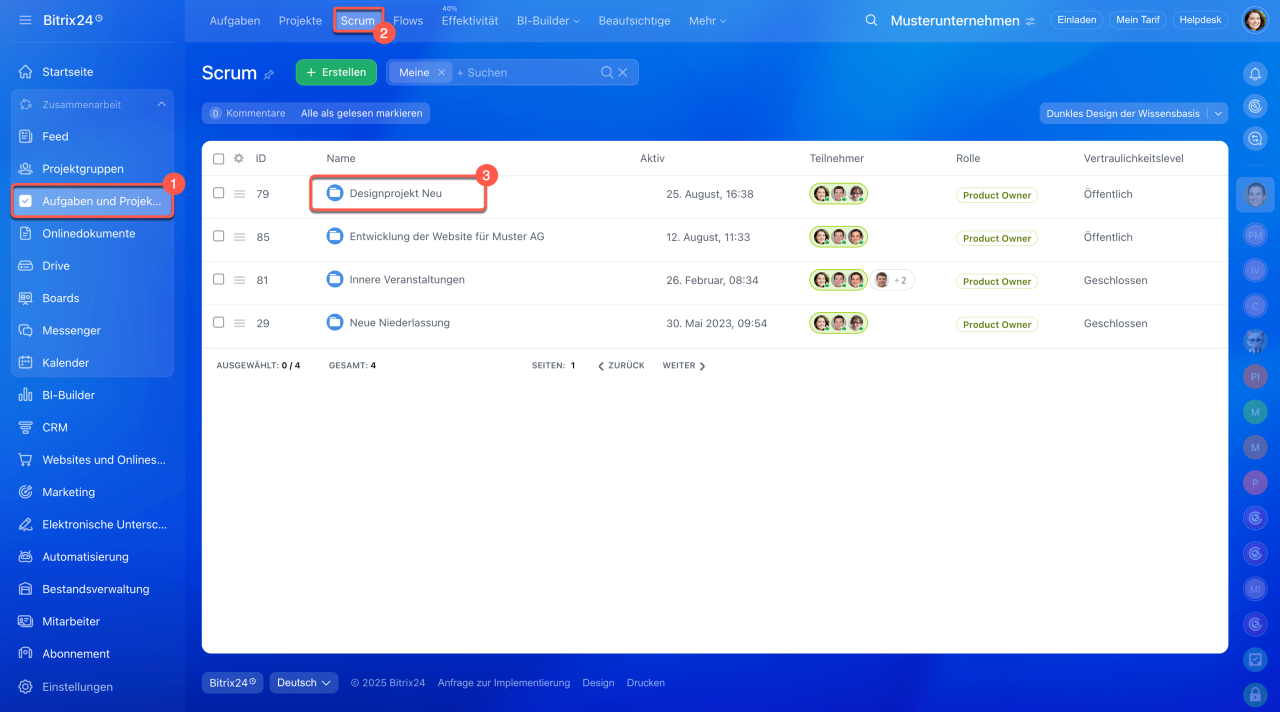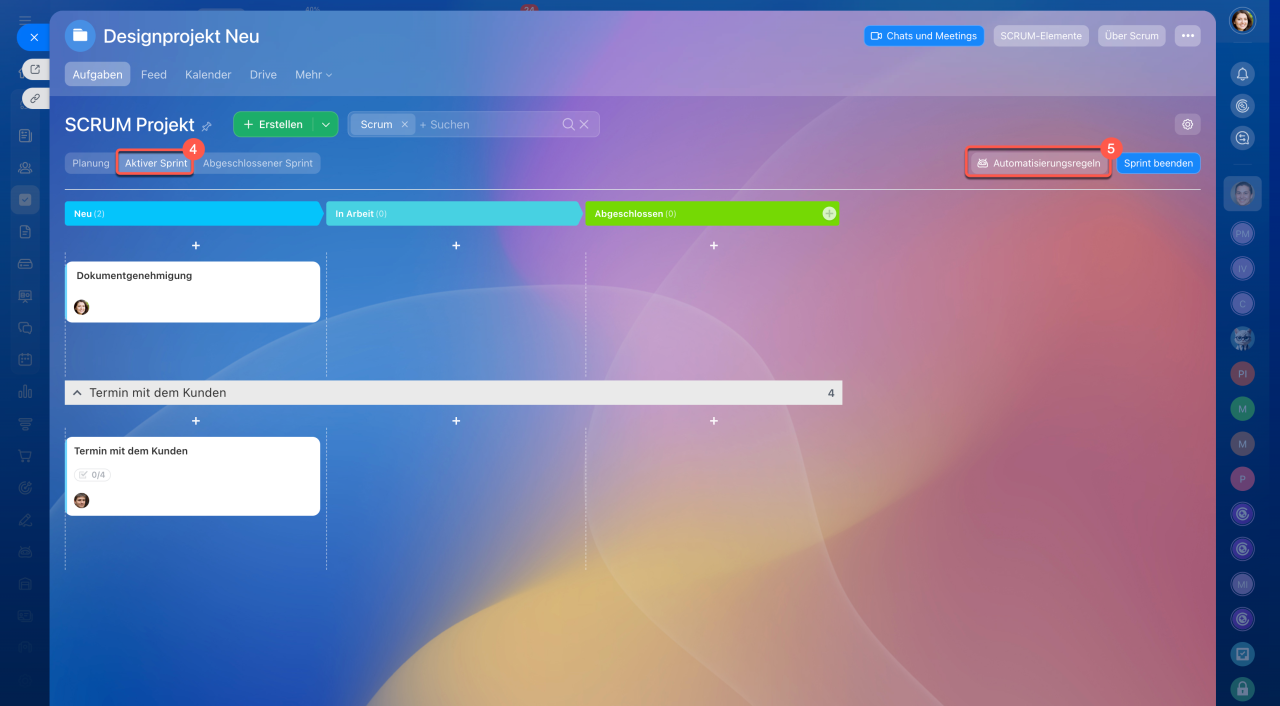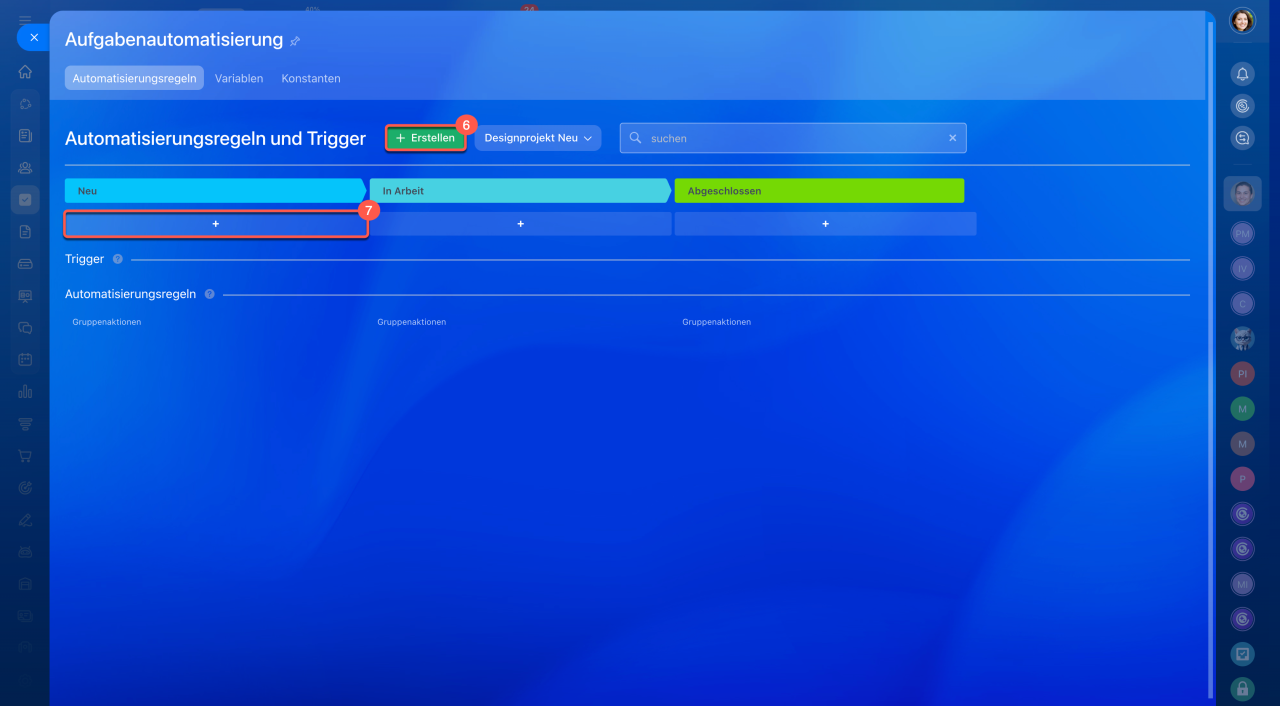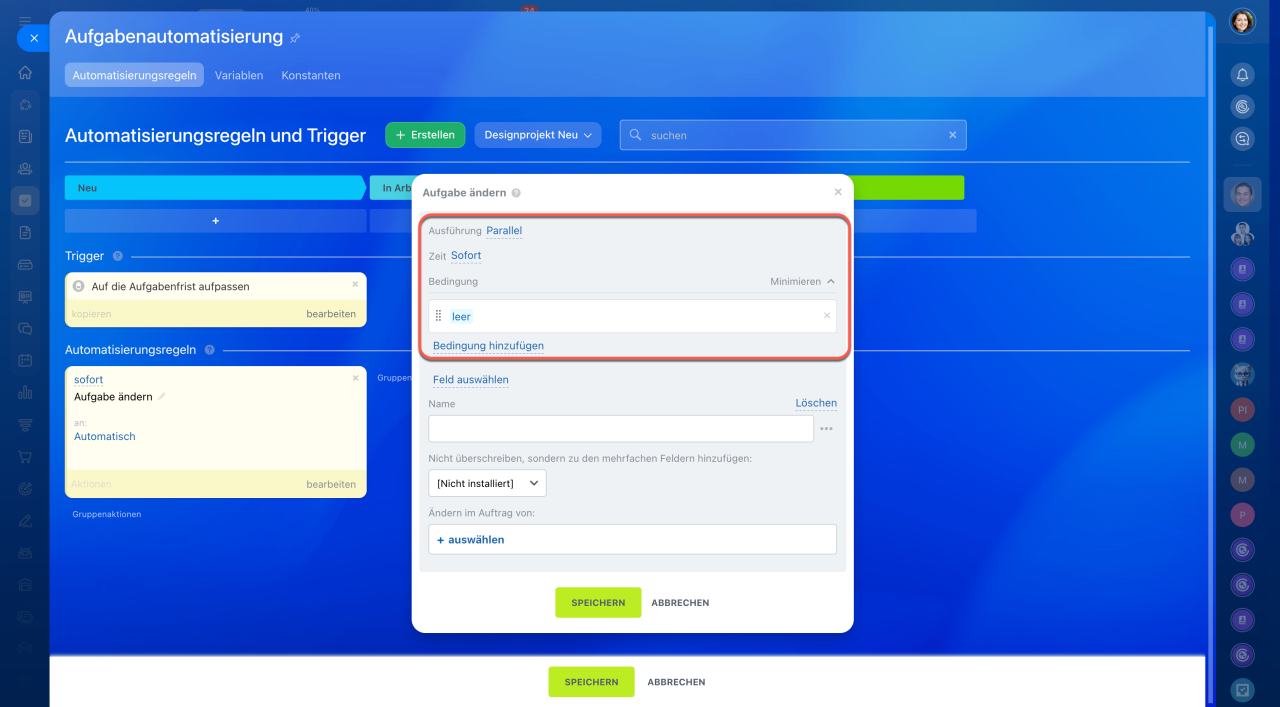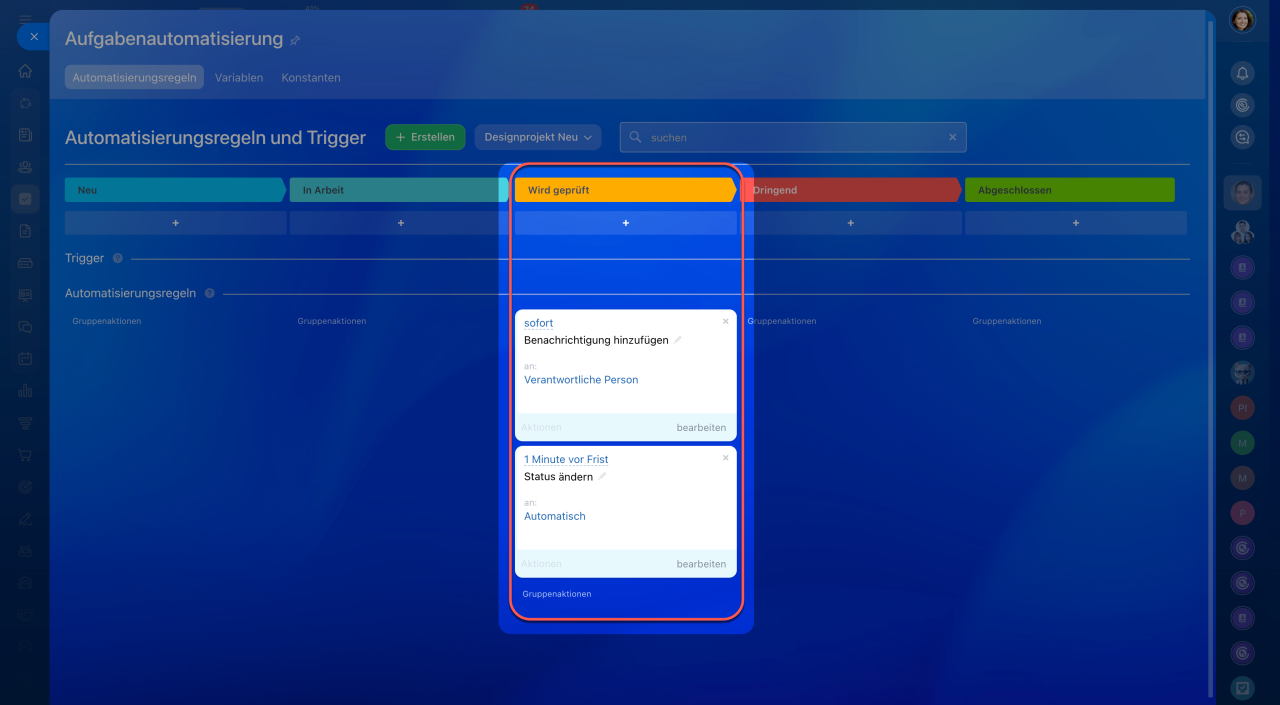Scrum ist eine flexible Methode für die Teamarbeit. In Bitrix24 hilft sie dabei, große Projekte in kurze Phasen – sogenannte Sprints – aufzuteilen. Jeder Sprint dauert einige Wochen und ermöglicht es dem Team, schneller Ergebnisse zu erzielen, Aufgaben besser zu kontrollieren und flexibel auf Änderungen einzugehen.
Um Zeit für Routineaufgaben zu sparen, lassen sich bestimmte Arbeitsabläufe durch Automatisierungsregeln und Trigger automatisieren.
Automatisierungsregeln führen definierte Aktionen aus, sobald eine Aufgabe in eine bestimmte Phase wechselt. Beispiel: Wird eine Aufgabe in die Phase „Wartet auf Prüfung“ verschoben, sendet die Automatisierungsregel automatisch eine Nachricht mit Link zur Aufgabe an die verantwortliche Person.
Trigger überwachen kontinuierlich Änderungen in Aufgaben: annähernde Fristen, Statusänderungen oder neue Kommentare. Tritt eine definierte Aktion ein, verschiebt der Trigger die Aufgabe in eine andere Phase. Beispiel: Erhält eine Aufgabe den Status „In Arbeit“, kann der Trigger sie in die Phase „In Bearbeitung“ versetzen. So erkennt das Team auf einen Blick, welche Aufgaben aktuell in Bearbeitung sind und welche noch begonnen werden müssen.
Automatisierungsregeln und Trigger hinzufügen
1–3. Öffnen Sie den Bereich Aufgaben und Projekte > Scrum und öffnen Sie das gewünschte Projekt.
4–5. Öffnen Sie den Tab Aktiver Sprint und klicken Sie auf den Button Automatisierungsregeln.
6–7. Klicken Sie auf die Schaltfläche Erstellen oder + Hinzufügen in der gewünschten Phase.
Alle Automatisierungsregeln und Trigger sind in Gruppen eingeteilt:
- Für Mitarbeiter – Diese Regeln automatisieren die Teamarbeit: Sie erstellen und bearbeiten Aufgaben, senden Benachrichtigungen per Chat oder E-Mail, verwalten Phasen und Status usw.
- Eigene Automatisierungsregeln – Diese Regeln und Trigger werden über den Bitrix24 Market installiert. Sie werden von Bitrix24-Partnern entwickelt, um die Standardfunktionen für Aufgaben zu erweitern.
- Trigger – Überwachen Fristen und Änderungen an Aufgaben.
Automatisierungsregeln und Trigger konfigurieren
Nachdem Sie Automatisierungsregeln und Trigger hinzugefügt haben, müssen Sie diese konfigurieren. Alle haben die gleichen Grundeinstellungen:
- Ausführung – Die Automatisierungsregel wird entweder nach anderen Regeln oder unabhängig davon ausgeführt.
- Zeit – Die Regel führt die Aktion sofort aus oder nach einer bestimmten Zeit.
- Bedingung – Die Regel oder der Trigger wird nicht für alle Aufgaben, sondern nur für bestimmte angewandt, z. B. nur für wichtige oder überfällige Aufgaben. Bedingungen in den Automatisierungsregeln
- Rückkehr auf vorherige Phase erlauben – Wenn diese Einstellung aktiviert ist, kann der Trigger die Aufgabe in eine frühere Phase verschieben, z. B. von der letzten zur ersten. Diese Einstellung ist nur für Trigger verfügbar.
Weitere Einstellungen hängen von den ausgewählten Automatisierungsregeln oder Triggern ab. Beispielsweise geben Sie in der Regel „Aufgabe erstellen“ Teilnehmer an und für die Automatisierungsregel „Benachrichtigung hinzufügen“ schreiben Sie den Nachrichtentext.
In einer Phase können Sie mehrere Automatisierungsregeln und Trigger hinzufügen. Jede Regel wird separat konfiguriert. Beispielsweise können in der Phase „Wartet auf Prüfung“ 2 Regeln eingerichtet werden:
- „Benachrichtigung hinzufügen“ – Wenn eine Aufgabe in die Phase gelangt, sendet die Automatisierungsregel eine Benachrichtigung in Bitrix24 an die Vorgesetzte oder den Vorgesetzten mit der Bitte, die Aufgabe zu prüfen.
- „Phase ändern“ – Ein Tag vor Fristende verschiebt die Automatisierungsregel die Aufgabe in die Phase „Dringend“. So erkennt das Team, dass die Aufgabe Priorität hat und kann rechtzeitig reagieren.
Zusammenfassung
- Scrum ist eine flexible Methode für die Teamarbeit. In Bitrix24 hilft sie dabei, große Projekte in kurze Phasen – sogenannte Sprints – aufzuteilen. Jeder Sprint dauert einige Wochen und ermöglicht es dem Team, schneller Ergebnisse zu erzielen, Aufgaben besser zu kontrollieren und flexibel auf Änderungen einzugehen.
- Um Zeit für Routineaufgaben zu sparen, lassen sich bestimmte Arbeitsabläufe durch Automatisierungsregeln und Trigger automatisieren.
- Die Automatisierungsregeln führen definierte Aktionen aus, sobald eine Aufgabe in eine bestimmte Phase wechselt.
- Die Trigger überwachen kontinuierlich Änderungen in Aufgaben: annähernde Fristen, Statusänderungen oder neue Kommentare. Tritt eine definierte Aktion ein, verschiebt der Trigger die Aufgabe in eine andere Phase.
- Um die Automatisierungsregeln zu konfigurieren, öffnen Sie den Bereich Aufgaben und Projekte > Scrum und öffnen Sie das gewünschte Projekt. Wechseln Sie zum Tab Aktiver Sprint und klicken Sie auf den Button Automatisierungsregeln.
- Alle Mitglieder des Scrum-Teams können Roboter und Trigger konfigurieren, außer Mitarbeiter mit der Rolle Stakeholder.